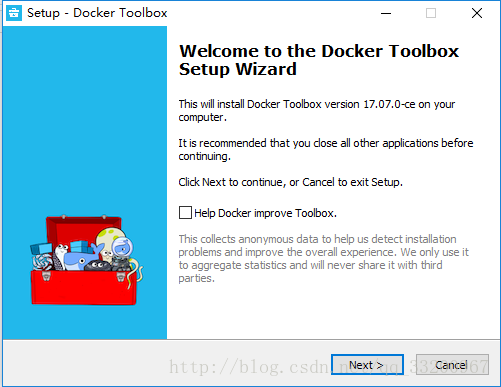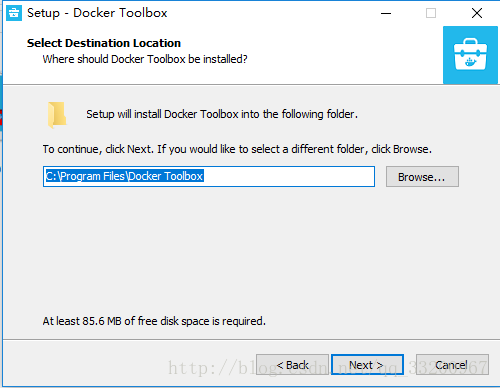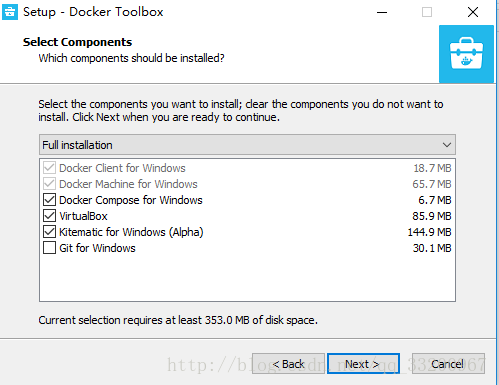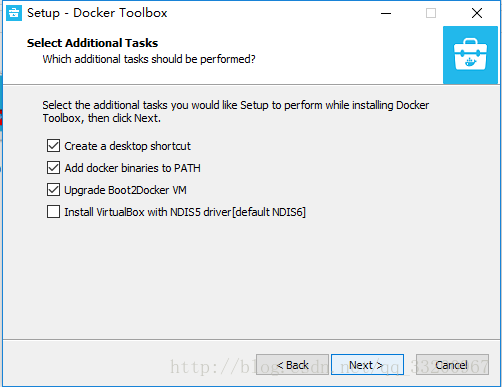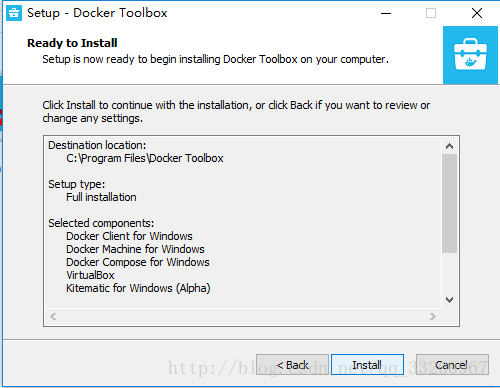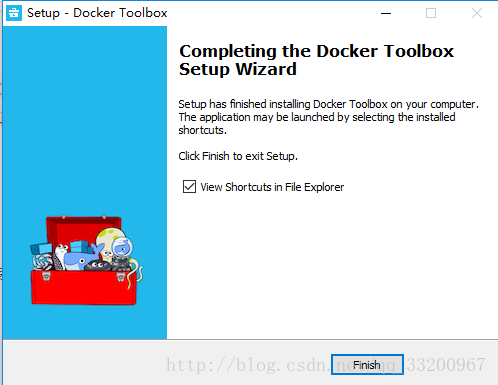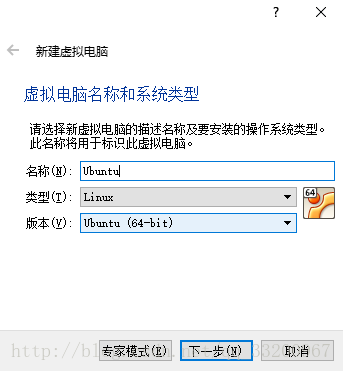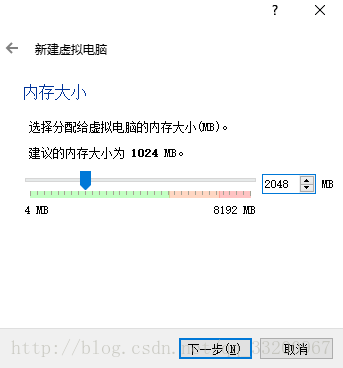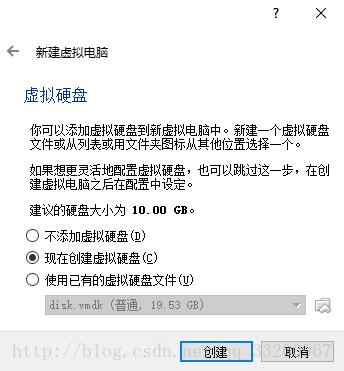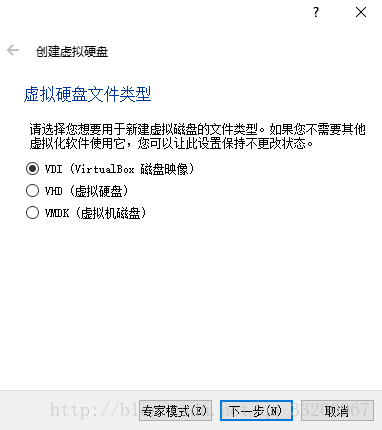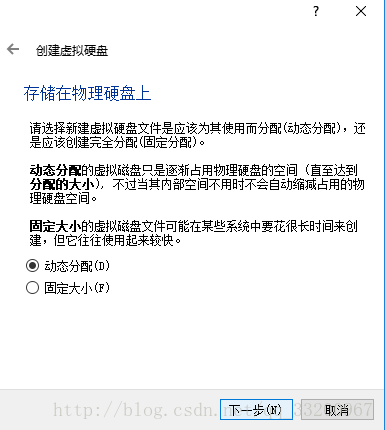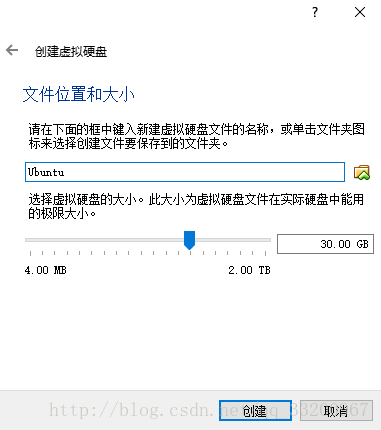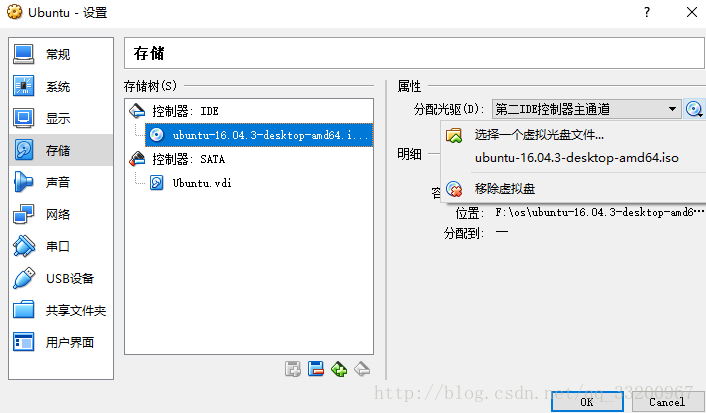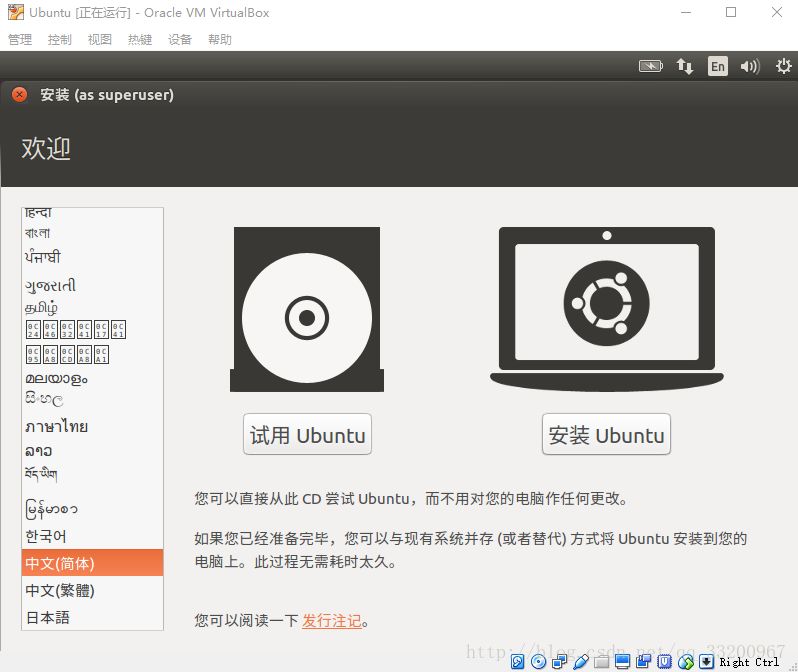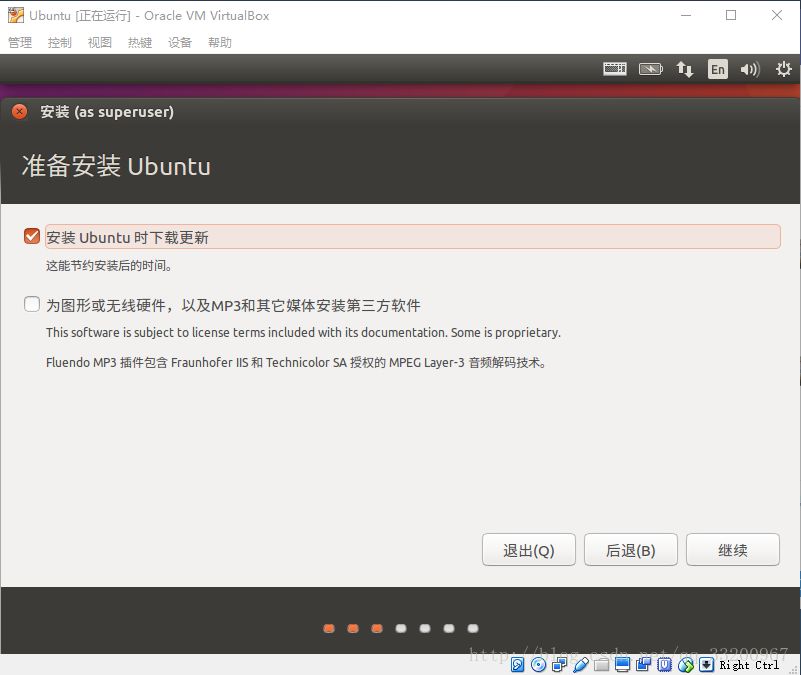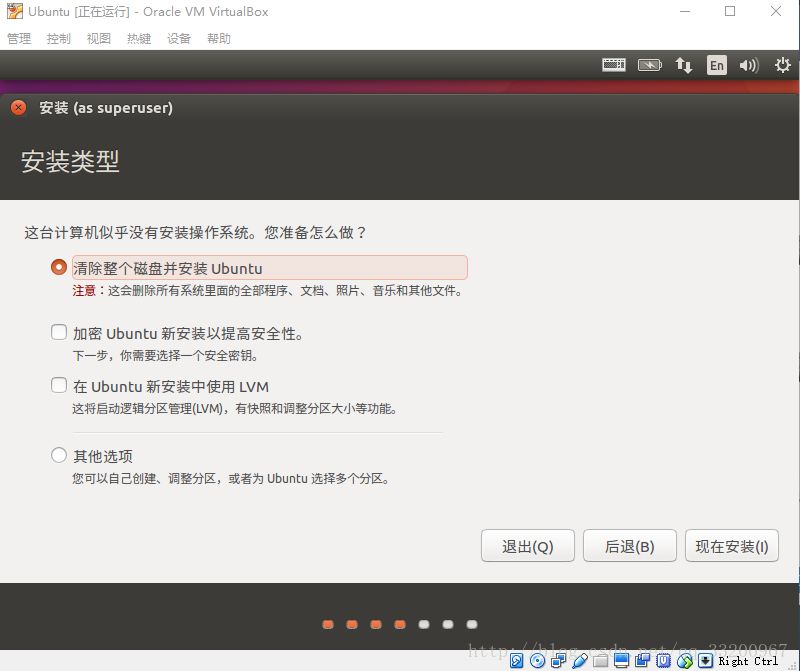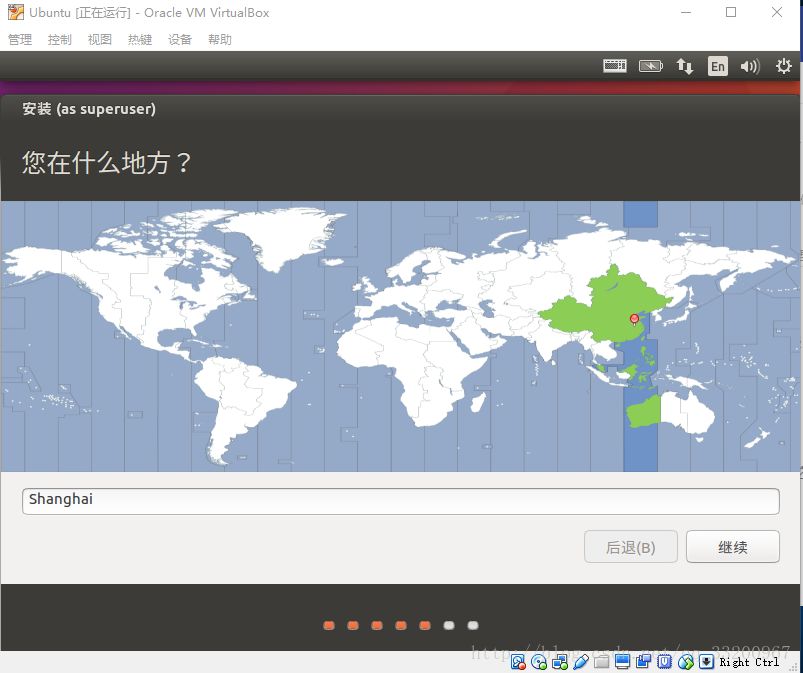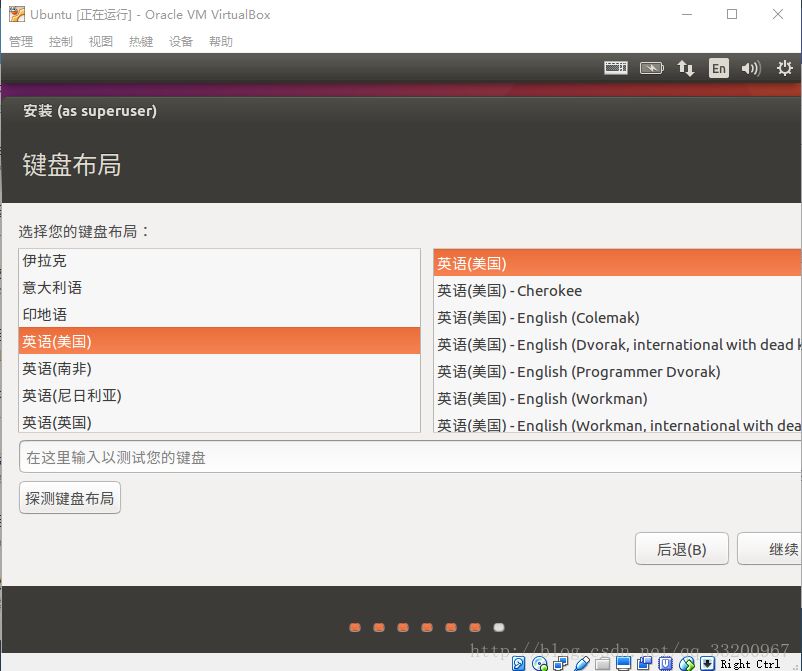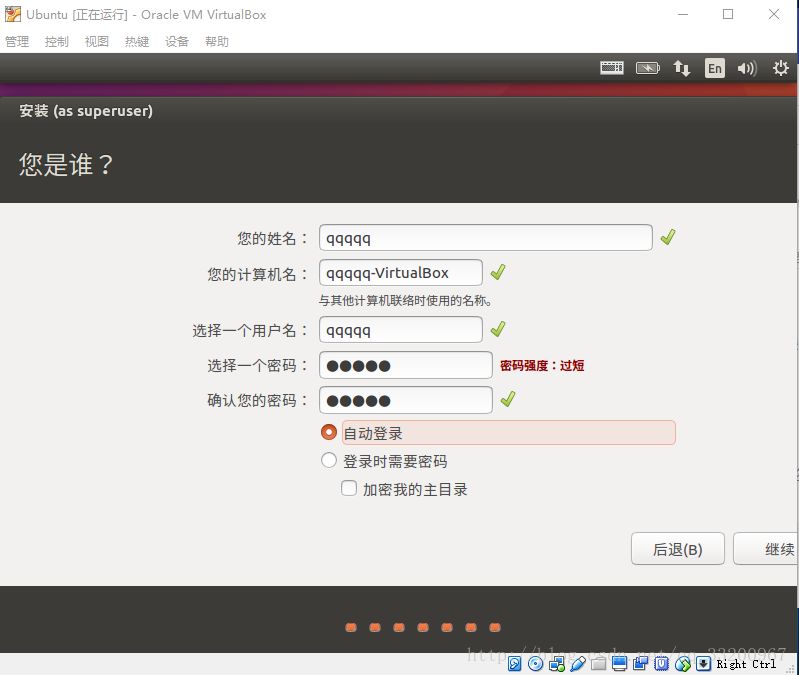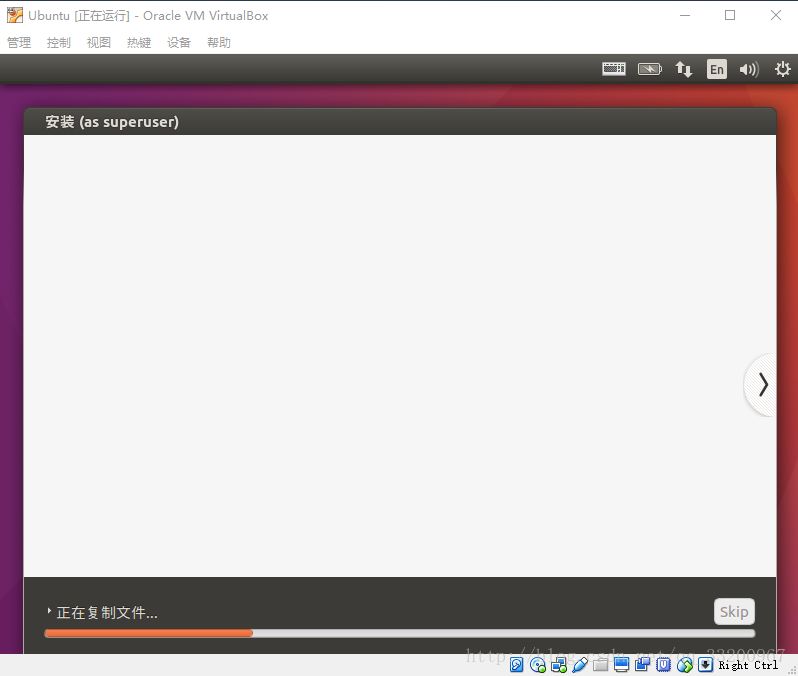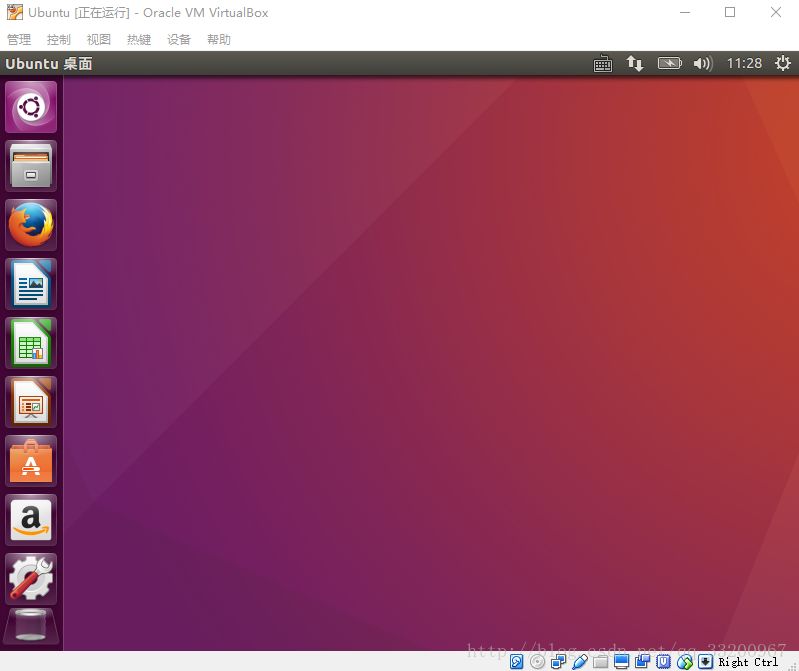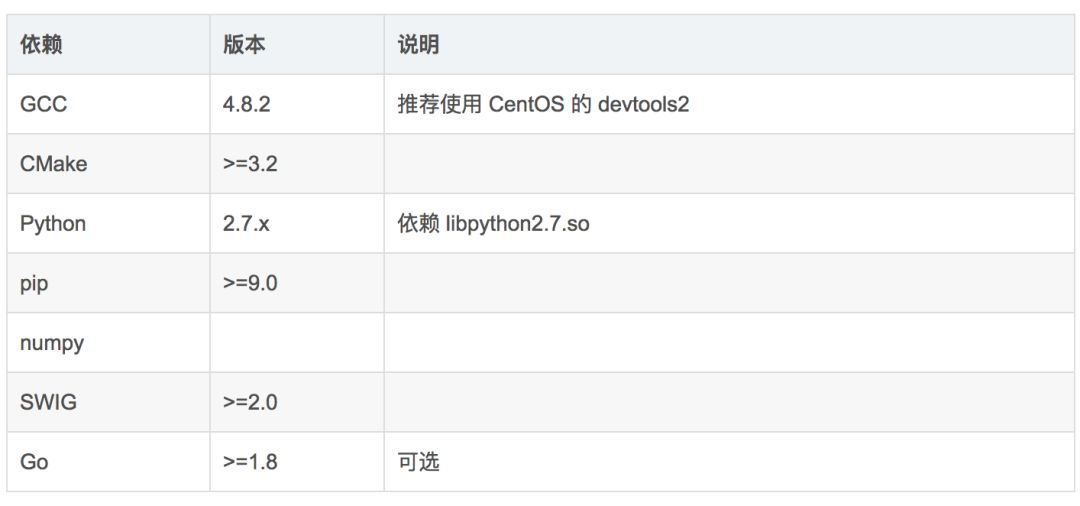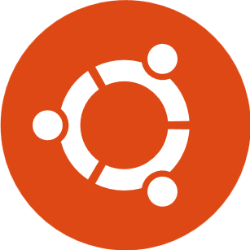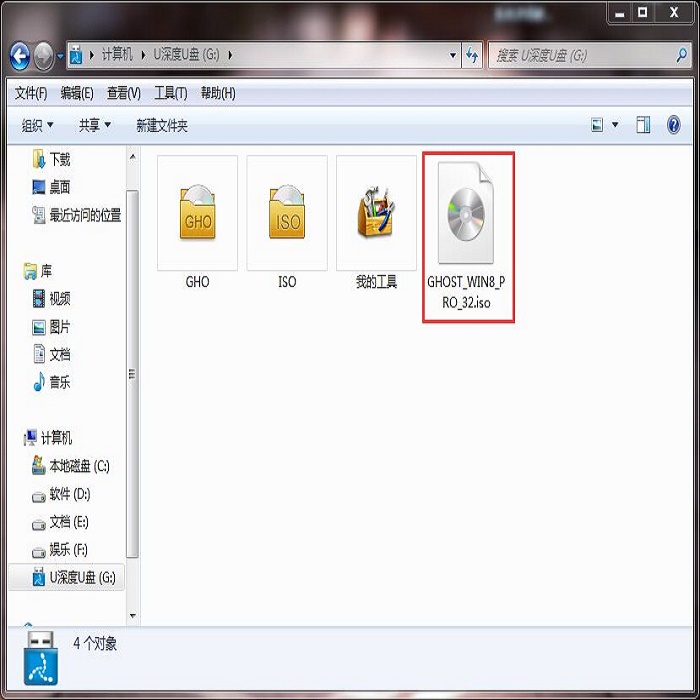专栏 | 新手入门?一步一步教你如何安装PaddlePaddle
机器之心发布
来源:百度PaddlePaddle
不久之前,机器之心联合百度推出 PaddlePaddle 专栏,为想要学习这一平台的技术人员推荐相关教程与资源。在解析过 PaddlePaddle 框架之后,从这篇文章开始上手,安装 PaddlePaddle。
目录
环境
Windows 系统的安装
在 Windows 上安装 Docker 容器
在 Windows 上安装 Ubuntu
使用 pip 安装
使用 Docker 安装
从源码编译生成安装包
在本地编译生成安装包
在 Docker 编译生成安装包
编译 Docker 镜像
测试安装环境
最后提示
项目代码
参考资料
环境
系统:Ubuntu 16.0.4(64 位)
处理器:Intel(R) Celeron(R) CPU
内存:8G
Windows 系统的安装
PaddlePaddle 目前还不支持 Windows,如果读者直接在 Windows 上安装 PaddlePaddlePaddle 的话,就会提示没有找到该安装包。如果读者一定要在 Windows 上工作的话,笔者提供两个建议:一、在 Windows 系统上使用 Docker 容器,在 Docker 容器上安装带有 PaddlePaddle 的镜像;二、在 Windows 系统上安装虚拟机,再在虚拟机上安装 Ubuntu。
在 Windows 上安装 Docker 容器
首先下载 Docker 容器的工具包 DockerToolbox,笔者使用这个安装包不仅仅只有 Docker,它还包含了 VirtualBox 虚拟机,使用者工具包我们就不用单独去安装 VirtualBox 虚拟机了,DockerToolbox 的官网下载地址:https://docs.docker.com/toolbox/toolbox_install_windows/
下载之后,就可以直接安装了,双击安装包,开始安装
选择安装路径,笔者使用默认的安装路径
然后安装所依赖的软件,因为笔者之前在电脑上已经安装了 git,所以在这里就不安装了,其他都要勾选
这一步不用修改什么,让程序为我们创建一个桌面快捷键
最后就可以安装了,等待一小段时间即可
到这里就安装完成了
安装完成之后,如果直接启动 Docker 的话,有可能可能会卡在这里,因为还有下载一个 boot2docker.iso 镜像,网速比较慢的话就可能一直卡在这里。所以我们还要镜像下一步操作
Running pre-create checks...
(default) No default Boot2Docker ISO found locally, downloading the latest release...
(default) Latest release for github.com/boot2docker/boot2docker is v17.12.1-ce
(default) Downloading C:\Users\15696\.docker\machine\cache\boot2docker.iso from https://github.com/boot2docker/boot2docker/releases/download/v17.12.1-ce/boot2docker.iso...
在下载 DockerToolbox 的时候,这个工具就已经带有 boot2docker.iso 镜像了。并且存在 DockerToolbox 安装的路径上,笔者的路径是:
C:\Program Files\Docker Toolbox\boot2docker.iso
我们把这个镜像复制到用户目录\.docker\machine\cache\,如笔者的目录如下:
C:\Users\15696\.docker\machine\cache\
复制完成之后,双击桌面快捷方式 Docker Quickstart Terminal,启动 Docker,命令窗口会输出以下信息:
Running pre-create checks...
Creating machine...
(default) Copying C:\Users\15696\.docker\machine\cache\boot2docker.iso to C:\Users\15696\.docker\machine\machines\default\boot2docker.iso...
(default) Creating VirtualBox VM...
(default) Creating SSH key...
(default) Starting the VM...
(default) Check network to re-create if needed...
(default) Windows might ask for the permission to create a network adapter. Sometimes, such confirmation window is minimized in the taskbar.
(default) Found a new host-only adapter: "VirtualBox Host-Only Ethernet Adapter #3"
(default) Windows might ask for the permission to configure a network adapter. Sometimes, such confirmation window is minimized in the taskbar.
(default) Windows might ask for the permission to configure a dhcp server. Sometimes, such confirmation window is minimized in the taskbar.
(default) Waiting for an IP...最后看到 Docker 的 logo 就表示成功安装 Docker 容器了
## .
## ## ## ==
## ## ## ## ## ===
/"""""""""""""""""\___/ ===
~~~ {~~ ~~~~ ~~~ ~~~~ ~~~ ~ / ===- ~~~
\______ o __/
\ \ __/
\____\_______/
docker is configured to use the default machine with IP 192.168.99.100
For help getting started, check out the docs at https://docs.docker.com
Start interactive shell
15696@ɵ MINGW64 ~
$
到这就可以使用 Docker 来安装 PaddlePaddle 了,具体请看本文章中关于 Docker 使用 PaddlePaddle 部分
在 Windows 上安装 Ubuntu
在 Windows 上在 Ubuntu 就要先安装虚拟机,虚拟机有很多,笔者使用的是开源的 VirtualBox 虚拟机,VirtualBox 的官网:https://www.virtualbox.org/
安装完成 VirtualBox 虚拟机之后,进入到 VirtualBox 虚拟机中点击新建,创建一个系统
选择分配的内存,我这里只是分配了 2G,如果正式使用 PaddlePaddle 训练模型,这远远不够,读者可以根据需求分配内存
创建一个虚拟硬盘
选择默认的 VDI 硬盘文件类型
这里最好是选择动态分配硬盘,这样虚拟机会根据实际占用的空间大小使用电脑本身的磁盘大小,这样会减少电脑空间的占用率的。如果是固定大小,那么创建的虚拟机的虚拟硬盘一开始就是用户设置的大小了。
这里就是选择虚拟硬盘大小的,最后分配 20G 以上,笔者分配 30G,应该够用。
然后选择刚才创建的 Ubuntu 系统,点击设置,这系统中取消勾选软驱,然后点击存储,选择 Ubuntu 镜像,笔者使用的是 64 位 Ubuntu 16.04 桌面版的镜像
最后就可以启动安装 Ubuntu 了。选择我们创建的 Ubuntu 系统,点击启动,进入到开始安装界面,为了方便使用,笔者选择中文版的
为了安装之后不用在安装和更新应用,笔者勾选了安装 Ubuntu 时下载更新,这样在安装的时候就已经更新应用了
然后是选安装的硬盘,因为我们使用的自己创建的整一个硬盘,所以我们可以直接选择青春整个硬盘并安装 Ubuntu,这里就不用考虑分区和挂载问题了
选择所在的位置,这没什么要求的,笔者随便选择一个城市
然后是选择键盘的布局,通常的键盘布局都是英语(美国)
创建 Ubuntu 的用户名称和密码
最后就是安装了,这个安装过程可能有点久,耐心等待
安装完成之后就可以在 Windows 系统上使用 Ubuntu 系统了,我们再使用 Ubuntu 来学习和使用 PaddlePaddle 做深度学习了。最好安装完成之后,把在存储中设置的 Ubuntu 镜像移除
在本篇文章之后部分都是在 Ubuntu 上操作,我们都可以使用 Ubuntu 这虚拟机来完成。
如果读者使用的是 Windows 10,可以使用 Windows 系统自带的 Linux 子系统,安装教程可以看我之前的文章 Windows10 安装 Linux 子系统。
使用 pip 安装
如果你还没有在 pip 命令的话,首先要安装 pip,要确保安装的 pip 版本是大于 9.0.0 的,否则可能无法安装 paddlepaddle。
安装 pip 命令如下:
sudo apt install python-pip
安装之后,还有看一下 pip 的的版本 pip --version,如果版本低于 9.0.0,那要先升级 pip,先要下载一个升级文件,命令如下:
wget https://bootstrap.pypa.io/get-pip.py
下载完成之后,可以使用这个文件安装最新的 pip 了
python get-pip.py
安装 pip 就可以动手安装 paddlepaddle 了。如果权限不够,请在 root 下执行命令
pip install paddlepaddle现在就测试看看 paddlepaddle 有没有,在 python 的命令终端中试着导入 paddlepaddle 包:
import paddle.v2 as paddle
如果没有报错的话就证明 paddlepaddle 安装成功了。
使用 Docker 安装
为什么要使用 Docker 安装 paddlepaddle 呢,Docker 是完全使用沙箱机制的一个容器,在这个容器安装的环境是不会影响到本身系统的环境的。通俗来说,它就是一个虚拟机,但是它本身的性能开销很小。在使用 Docker 安装 paddlepaddle 前,首先要安装 Docker,通过下面的命令就可以安装了:
sudo apt-get install docker
安装完成之后,可以使用 docker --version 查看 Docker 的版本,如果有显示,就证明安装成功了。可以使用 docker images 查看已经安装的镜像。
一切都没有问题之后,就可以用 Docker 安装 paddlepaddle 了,命令如下:
docker pull docker.paddlepaddlehub.com/paddle
在这里不得不说的是,这个安装过程非常久,也许是笔者的带宽太小了。安装完成后,可以再使用 docker images 命令查看安装的镜像,应该可以 看到类似这样一个镜像,名字和 TAG 会相同,其他信息一般不同
docker.paddlepaddlehub.com/paddle latest 2b1ae16d846e 27 hours ago 1.338 GB
从源码编译生成安装包
我们的硬件环境都有很大的不同,官方给出的 pip 安装包不一定是符合我们的需求,比如笔者的电脑是不支持 AVX 指令集的,在官方中没找到这个的安装包(也行现在已经有了),所以我们要根据自己的需求来打包一个自己的安装包。
在本地编译生成安装包
1. 安装依赖环境
在一切开始之前,先要安装好依赖环境,下面表格是官方给出的依赖环境
1.1 安装 GCC
一般现在的 Ubuntu 都是高于个版本了,可以使用 gcc --version 查看安装的版本。比如笔者的是 4.8.4,如果你的是版本是低于 4.8.2 的就要更新一下了
sudo apt-get install gcc-4.9
1.2 安装 CMake
先要从官网下 CMake 源码
wget https://cmake.org/files/v3.8/cmake-3.8.0.tar.gz解压源码
tar -zxvf cmake-3.8.0.tar.gz
依次执行下面的代码
# 进入解压后的目录
cd cmake-3.8.0
# 执行当前目录的 bootstrap 程序
./bootstrap
# make 一下
make
# 开始安装
sudo make install
查看是否安装成功,cmake --version,如果正常显示版本,那已经安装成功了。
1.3 安装 pip
关于安装 pip9.0.0 以上的版本,在上面的使用 pip 安装部分已经讲了,这里就不在熬述了
1.4 安装 numpy
安装 numpy 很简单,一条命令就够了
sudo apt-get install python-numpy
顺便多说一点,matplotlib 这个包也经常用到,顺便安装一下
sudo apt-get install python-matplotlib
1.5 安装 SWIG
执行下面代码安装 SWIG,安装成功之后,使用 swig -version 检查安装结果
sudo apt-get install -y git curl gfortran make build-essential automake swig libboost-all-dev
1.6 安装 Go
官方说可选择,那看情况吧,如果像安装安装吧,笔者顺便安装了,就一条代码的事情,老规则 go version
sudo apt-get install golang
到这里,依赖环境就已经安装好了,准备安装 paddlepaddle。
2. 首先要在 GitHub 上获取 paddlepaddle 源码
git clone https://github.com/PaddlePaddle/Paddle.git
3. 然后输以下命令
# 进入刚下载的 Paddle 里面
cd Paddle
# 创建一个 build 文件夹
mkdir build
# 进入 build 文件夹里
cd build
# 这就要选好你的需求了,比如笔者没有使用 GPU,不支持 AVX,为了节省空间,我把测试关闭了,这样会少很多空间。最后不要少了..
cmake .. -DWITH_GPU=OFF -DWITH_AVX=OFF -DWITH_TESTING=OFF
# 最后 make,生成你想要的安装包,这个可能很久, 一定要有耐心
make
经过长久的 make 之后,终于生成了我们想要的安装包,它的路径在 Paddle/build/python/dist 下,比如笔者在该目录下有这个安装包 paddlepaddle-0.11.0-cp27-cp27mu-linux_x86_64.whl,你的命名可能不是这个。之后就可以安装了,使用 pip 安装:
# 请切入到该目录
cd build/python/dist/
# 每个人的安装包名字可能不一样。如果权限不够,请在 root 下执行命令
pip install paddlepaddle-0.11.0-cp27-cp27mu-linux_x86_64.whl这个我们就已经安装了 paddlepaddle,现在就测试看看 paddlepaddle 有没有安装成功了,在 python 的命令终端中试着导入 paddlepaddle 包:
import paddle.v2 as paddle
如果没有报错的话就证明 paddlepaddle 安装成功了。
在 Docker 编译生成安装包
使用 Docker 就轻松很多了,有多轻松,看一下便知 。
1. 首先要在 GitHub 上获取 paddlepaddle 源码
git clone https://github.com/PaddlePaddle/Paddle.git
2. 切入到项目的根目录下
cd Paddle
3. 生成安装包
下面一行代码,提醒一下,这个过程非常长,一定要有耐心,顺便把编译测试关了,减少空间
docker run -it -v $PWD:/paddle -e "WITH_GPU=OFF" -e "WITH_AVX=OFF" -e "-DWITH_TESTING=OFF" docker.paddlepaddlehub.com/paddle:latest-dev bash -x /paddle/paddle/scripts/docker/build.sh
同样会在 Paddle/build/python/dist 下生成一个安装包,这对比在本地生成的安装包,是不是要简单很多,没错这就是 Docker 强大之处,所有的依赖环境都帮我们安装好了,现在只要安装这个安装包就行了:
# 请切入到该目录
cd build/python/dist/
# 每个人的安装包名字可能不一样。如果权限不够,请在 root 下执行命令
pip install paddlepaddle-0.11.0-cp27-cp27mu-linux_x86_64.whl
同样我们要测试看看 paddlepaddle 有没有安装成功了,在 python 的命令终端中试着导入 paddlepaddle 包:
import paddle.v2 as paddle
如果没有报错的话就证明 paddlepaddle 安装成功了。
编译 Docker 镜像
如果你比较喜欢使用 Docker 来运行你的 paddlepaddle 代码,但是有没有你想要的镜像,这是就要自己来制作一个 Docker 镜像了,比如笔者的电脑是不支持 AVX 指令集的,还只有 CPU,那么我就要一个不用 AVX 指令集和使用 CPU 训练的镜像。好吧,我们开始吧
1. 我们要从 GitHub 下载源码:
git clone https://github.com/PaddlePaddle/Paddle.git
2. 安装开发工具到 Docker image 里
# 切入到 Paddle 目录下
cd Paddle
# 下载依赖环境并创建镜像,别少了最后的.
docker build -t paddle:dev .有可能它不能够命名为 paddle:dev,我们可以对他从重新命名,ID 要是你镜像的 ID
# docker tag <镜像对应的 ID> <镜像名:TAG>
例如:docker tag 1e835127cf33 paddle:dev
3. 编译
# 这个编译要很久的,请耐心等待
docker run --rm -e WITH_GPU=OFF -e WITH_AVX=OFF -v $PWD:/paddle paddle:dev
安装完成之后,使用 docker images 查看刚才安装的镜像。
测试安装环境
我们就使用官方给出的一个例子,来测试我们安装 paddlepaddle 真的安装成功了
1. 创建一个记事本,命名为 housing.py,并输入以下代码:
import paddle.v2 as paddle
# Initialize PaddlePaddle.
paddle.init(use_gpu=False, trainer_count=1)
# Configure the neural network.
x = paddle.layer.data(name='x', type=paddle.data_type.dense_vector(13))
y_predict = paddle.layer.fc(input=x, size=1, act=paddle.activation.Linear())
# Infer using provided test data.
probs = paddle.infer(
output_layer=y_predict,
parameters=paddle.dataset.uci_housing.model(),
input=[item for item in paddle.dataset.uci_housing.test()()])
for i in xrange(len(probs)):
print 'Predicted price: ${:,.2f}'.format(probs[i][0] * 1000)
2. 执行一下该代码
在本地执行代码请输入下面的命令
python housing.py在 Docker 上执行代码的请输入下面的代码
docker run -v $PWD:/work -w /work -p 8899:8899 docker.paddlepaddle.org/paddle python housing.py
-v 命令是把本地目录挂载到 docker 镜像的目录上,-w 设置该目录为工作目录,-p 设置端口号,使用到的镜像是在使用 Docker 安装部分安装的镜像 docker.paddlepaddle.org/paddle
3. 终端会输出下面类似的日志
I0116 08:40:12.004096 1 Util.cpp:166] commandline: --use_gpu=False --trainer_count=1
Cache file /root/.cache/paddle/dataset/fit_a_line.tar/fit_a_line.tar not found, downloading https://github.com/PaddlePaddle/book/raw/develop/01.fit_a_line/fit_a_line.tar
[==================================================]
Cache file /root/.cache/paddle/dataset/uci_housing/housing.data not found, downloading https://archive.ics.uci.edu/ml/machine-learning-databases/housing/housing.data
[==================================================]
Predicted price: $12,316.63
Predicted price: $13,830.34
Predicted price: $11,499.34
Predicted price: $17,395.05
Predicted price: $13,317.67
Predicted price: $16,834.08
Predicted price: $16,632.04如果没有成功运行该代码,报错信息如下,说明安装的 paddlepaddle 版本过低,请安装高版本的 paddlepaddle
I0116 13:53:48.957136 15297 Util.cpp:166] commandline: --use_gpu=False --trainer_count=1
Traceback (most recent call last):
File "housing.py", line 13, in <module>
parameters=paddle.dataset.uci_housing.model(),
AttributeError: 'module' object has no attribute 'model'最后提示
有很多学习者会出现明明安装完成 PaddlePaddle 了,但是在 PaddlePaddle 的时候,在初始化 PaddlePaddle 这一行代码出错
paddle.init(use_gpu=False, trainer_count=1)
这个多数是读者的电脑不支持 AVX 指令集,而在 PaddlePaddle 的时候,安装的是支持 AVX 指令集的版本,所以导致在初始化 PaddlePaddle 的时候报错。所以在安装或者编译 PaddlePaddle 安装包时,要根据读者电脑本身的情况,选择是否支持 AVX 指令集。查看电脑是否支持 AVX 指令集,可以在终端输入以下命令,输出 Yes 表示支持,输出 No 表示不支持。
if cat /proc/cpuinfo | grep -i avx; then echo Yes; else echo No; fi项目代码
GitHub 地址:https://github.com/yeyupiaoling/LearnPaddle
参考资料
http://paddlepaddle.org/
https://pip.pypa.io/en/stable/
http://www.runoob.com/
http://www.linuxidc.com/Linux/2016-12/138489.htm
https://www.jianshu.com/p/c6264cd5f5c7
本文为机器之心专栏,转载请联系本公众号获得授权。
✄------------------------------------------------
加入机器之心(全职记者/实习生):hr@jiqizhixin.com
投稿或寻求报道:editor@jiqizhixin.com
广告&商务合作:bd@jiqizhixin.com